
Сегодня ЖК-мониторы безальтернативны не только для рядового пользователя, но и для среднестатистического дизайнера. А поскольку проблемы цветопередачи ЖК всё ещё не решены, в каком-то смысле мы оказались отброшены на десятилетие назад, когда в отсутствие серьёзной калибровки монитор давал лишь ориентировочный цвет. Но ведь бывало, что специалисты работали вообще без систем управления цветом! И ничего, справлялись… Избалованные высокой точностью и стабильностью последних мониторов на ЭЛТ, мы уже слабо представляем, как обходиться без привычных манипуляций, забывая, что для работы важна не точность, а предсказуемость цвета.
Одна ЖК-модель в разных партиях может серьёзно отличаться, что уж говорить о разнообразии конкурирующих продуктов! Вот почему бюджетные модели калибраторов неплохо подходят для одних мониторов и абсолютно непригодны для других. Приобретение сравнительно недорогого калибратора — мера, скорее, психологическая. Человеку кажется, что он сделал всё от него зависящее: купил дисплей известного производителя, приобрёл измерительный прибор.
Чем же нехороши калибраторы начального уровня? Тем, что сами по себе не гарантируют результат. Бездумное применение технологии может и вред нанести. Если после аппаратной калибровки видите на экране посторонний оттенок (обычно розово-пурпурный или голубой), это свидетельство, что:
- устройство калибровки принципиально не способно решать поставленную задачу применительно к ЖК;
- технологические особенности монитора не позволяют применить именно такое измерительное устройство;
- неверно определена цель калибровки (параметры, к которым должна быть приведена видеосистема);
- нарушены условия процедуры.
В любом случае надо принимать меры. Рассмотрим процедуру калибровки и последующей проверки ЖК с помощью визуальных тестов. Первым делом настройте регуляторы монитора.
Вначале имеет смысл выставить рабочую цветовую температуру экрана 6500К. Стандартное значение используется для основных рабочих цветовых пространств и практически является стандартом для работы с цветом. Обычно же мониторы по умолчанию настроены на 7500К, поэтому при переключении на 6500К вначале становится заметным лёгкий желтоватый оттенок. Разумеется, не стоит обольщаться — выбор рабочей цветовой температуры не гарантирует корректного баланса цветов, но приближает нас к желаемой цели.
Яркость и контраст выставляют так, чтобы обеспечить одновременно и высокий контраст, и достижение наибольшей глубины теней, и отсутствие «разрыва» в светах (эффекта, при котором яркости начиная с некоторого уровня неотличимы от максимального белого). Разрыв в светах легко проверяется. Создаём в Photoshop линейный градиент от чёрного до белого по диагонали чётко из угла в угол, обязательно при выключенной опции Dither
(пространственное смешение цветов). Вокруг создаём белую рамку и ищем уровень (близкий к максимальному значению 255), где градиент начинает сливаться с белым окружением. Аналогично проверяется точка чёрного, с той лишь разницей, что рамка должна быть чёрной, а сам градиент — более-менее равномерным и мягко уходить в абсолютно чёрный только в самом конце растяжки.
Для проверки в Photoshop следует выставить настройки управления цветом (Edit•Color Settings) в разделе RGB — Monitor RGB. Полезно предварительно сбросить таблицу соответствия цветов видеоадаптера (CLUT), чтобы исключить влияние старой калибровки.
Проводим аппаратную калибровку, используя ПО из комплекта калибратора, следуя инструкциям программы. Ваше участие сводится к выбору цели калибровки и начальной регулировке настроек монитора. Но во избежание конфликтов следите, чтобы перепрограммированием видеоадаптера занималась только одна программа калибровки (особенно это касается загрузчиков CLUT, имеющих привычку без вашего ведома размещаться в «Автозагрузке»).
Затем важно проверить качество результата. Обязательно посмотрите, как выглядит экран, полностью залитый белым цветом (проверяем отсутствие постороннего оттенка), нейтрально серым (его цветность должна быть сопоставима с оттенком чистого белого).
Далее создаём горизонтальную линейную градиентную растяжку от чёрного до белого, как можно более длинную. Не забудьте выключить опцию Dither! При большой длине на градиенте различимы поперечные полосы постоянной яркости. Имеет смысл сравнить, как выглядела горизонтальная растяжка до калибровки и после.
Обычно из-за значительных отличий коррекции в раздельных каналах, которую программы калибровки пытаются применить, отдельные полосы могут сильно отклоняться по цветовому тону, например, иметь заметное смещение в сторону жёлтого, красноватого или зеленоватого тонов. А при сильной коррекции может статься, что «просядут» тени или же света получат неестественный оттенок. В общем, при неправильной калибровке градиент попросту «распадётся».
Можно, конечно, отказаться от настройки под определённую цветовую температуру и ограничиться функциями управления тонопередачей… если ПО это умеет, и вы знаете, что делаете.
Для контроля тонопередачи по-пробуйте визуальный гамма-тест, эффективно использовавшийся в ЭЛТ-мониторах при визуальной калибровке. Суть — сопоставить светлоту серого поля фону из чередующихся чёрных и белых полос. Но тонопередача ЖК имеет мало общего с классической гамма-функцией, поэтому гамма-тест нужен для проверки аппаратной калибровки (если визуальное измерение гаммы сильно не сходится с целевым значением, это верный знак, что вы неправильно закрепили калибратор во время калибровки либо он вам вообще не подходит), но, увы, абсолютно не гарантирует результат.
Как визуально оценить ЖК-монитор для работы с цветом? Перед началом тестирования убедитесь, что таблица соответствия цветов видеоадаптера сброшена. Что нужно смотреть:
- Однородность засветки поля (чёрный, белый, красный, зелёный, синий экраны). Найдите точку, с которой экран выглядит сравнительно однородно; небольшие отклонения от неё не должны сильно ослаблять светлоту в его частях.
- Чёрный экран. Смотрим, насколько чёрный действительно чёрен. Можно полностью выключить монитор и снова включить. Проверяем способность матрицы "запирать" световой поток. Чем чёрный плотнее, тем лучше: это обеспечивает больший динамический диапазон. Обратите внимание на отсутствие эффекта "инверсии теней", когда при небольшом отклонении самые глубокие тени превращаются в пепельно-серые. Эффект сильно заметен в старых матрицах и особенно в "быстрых". Плотность чёрного частенько приносят в жертву ради широких углов обзора. Если при чёрном экране не находится точка наблюдения, при которой весь экран равномерно чёрен, работать с цветом будет проблематично.
- Белый экран. Пытаемся заметить оттенок. Проверьте и настройки цветовой температуры (выставьте 6500К).
- Точка чёрного. Различимость градаций в тенях. Проверяем первый различимый на абсолютно чёрном фоне уровень. Он должен быть не очень высоким, но и не слишком низким (здесь аппаратное устройство имеет преимущество над зрением).
- Точка белого. Различимость градаций в светах. Проверяем различимость высоких уровней яркости на белом фоне. Если не видны ступени в ярких светах, при работе со светлыми изображениями готовьтесь к проблемам.
- Нейтральность серого градиента. Очень важная характеристика. Оценивается, как было описано выше, при проверке качества калибровки.
- Вид нормальных фото. Посмотреть их полезно, т. к. с ними вам предстоит работать, а синтетические тесты не заменят общего восприятия. Тестовые изображения должны содержать детали в тенях, в светлых областях, нейтральных тонах. Обратите внимание на инверсию теней.
И наконец, вам просто должно нравиться, как показывает монитор. Эстетическое удовольствие от просмотра, отсутствие дискомфорта — это хороший знак.
Об авторе: Александр Миловский, эксперт по вопросам цветокоррекции и цветовоспроизведения, арт-директор студии «3D Master» (Санкт-Петербург), сертифицированный эксперт Adobe (www.milovsky.ru).
.png)
.png)
.png)


/13265658/i_380.jpg)
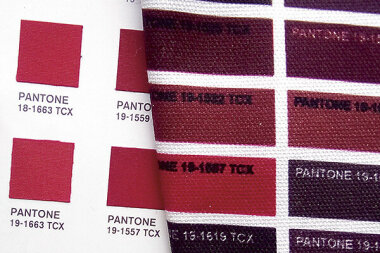




/13265843/i_380.jpg)
/13265762/i_380.jpg)
/13265841/i_380.jpg)
/13265757/i_380.jpg)